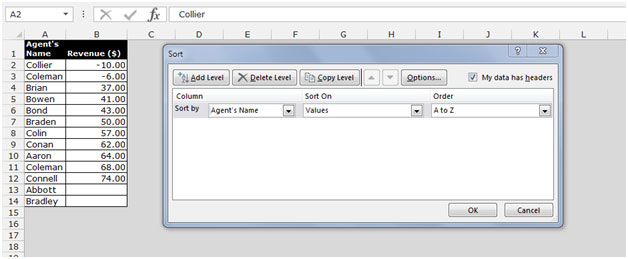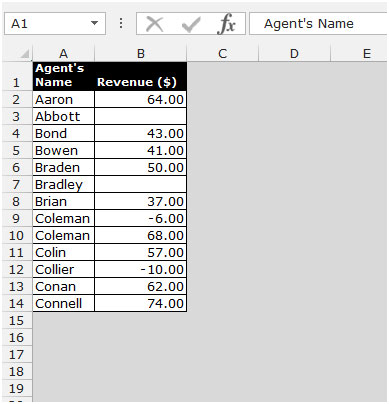Cómo Listas Clasifica en Microsoft Excel 2010
Excel clasifica los datos de acuerdo con reglas de orden de clasificación específicas. Podemos ordenar los datos numéricos en orden ascendente y descendente. Y ordena el texto de acuerdo con los alfabetos de la A a la Z y de la Z a la A. Podemos ordenar por color de fuente y color de celda en Microsoft Excel 2010.
Esta opción está disponible en la pestaña Datos en el grupo Ordenar y filtrar.

Podemos ordenar los datos de la siguiente manera: –
Valores numéricos: –
Los valores numéricos, incluidas la fecha y la hora, se ordenan de menor (negativo) a mayor (positivo). Excel no considera el formato de la celda, solo su contenido.
La fecha y la hora están ordenadas por sus valores numéricos.
Texto: –
El texto se clasifica según las letras que aparecen primero en el orden y que se mostrarían en orden ascendente o descendente.
Celdas vacías: –
Las celdas vacías siempre se ordenan en último lugar. Orden descendente cambia el orden de clasificación de la última a la primera, excepto las celdas vacías, que siempre se ordenan en último lugar.
Tomemos un ejemplo para comprender cómo podemos ordenar los datos según los métodos mencionados anteriormente.
Tenemos datos en el rango A1: B14. La columna A contiene los nombres de los agentes y la columna B contiene los ingresos.
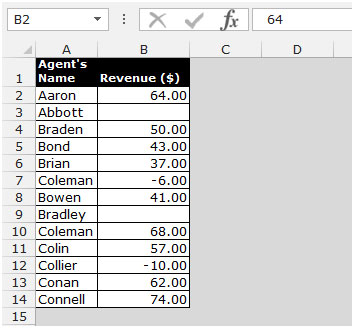
Para ordenar los datos por números, siga los pasos que se indican a continuación: –
-
Seleccione la celda A1.
-
Vaya a la pestaña Datos, haga clic en Ordenar en el grupo Ordenar y filtrar.
-
Aparecerá el cuadro de diálogo Ordenar.
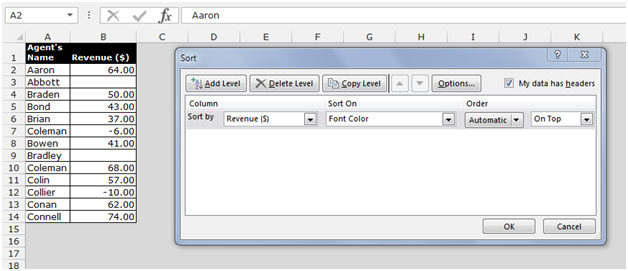
-
En el grupo Columna, seleccione Ingresos ($).
-
En el grupo Ordenar por, seleccione Valores.
-
En el grupo de orden, seleccione de mayor a menor para orden ascendente y seleccione de mayor a menor si desea ordenar los datos en orden descendente.
-
Haga clic en Aceptar.
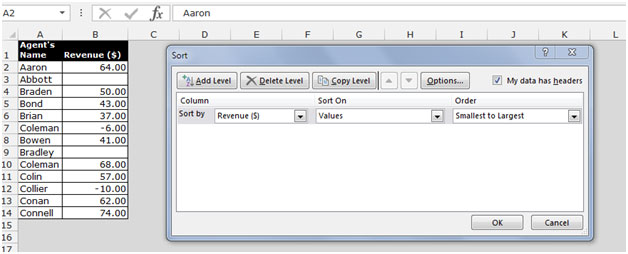
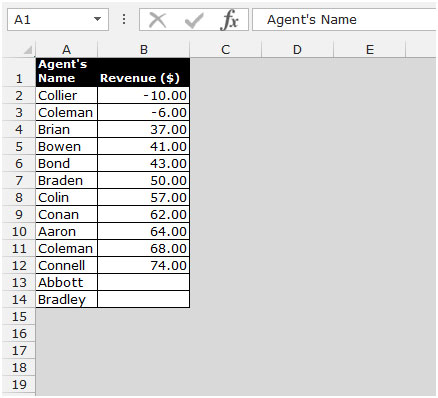
Para ordenar los datos según el texto, siga los pasos que se indican a continuación: –
-
Seleccione la celda A1.
-
Vaya a la pestaña Datos, haga clic en Ordenar en el grupo Ordenar y filtrar.
-
Aparecerá el cuadro de diálogo Ordenar.
-
En el grupo Columna, seleccione el nombre del agente.
-
En el grupo Ordenar por, seleccione Valores.
-
En el grupo de pedidos, seleccione A a Z o Z a A.
-
Haga clic en Aceptar.